Мониторы HiDPI (High Dots Per Inch) имеют высокую плотность пикселей, то есть на одном физическом размере экрана помещается больше пикселей по сравнению со стандартными мониторами. В результате изображение получается более четким, текст – более четким, а детали – более мелкими, что является преимуществом многих новых мониторов, представленных на рынке.
С этими усовершенствованными дисплеями возникают такие проблемы, как мелкий текст и значки, которые трудно прочитать и распознать. Именно здесь на сцену выходит дробное масштабирование.
Дробное масштабирование на компьютерах позволяет точно настроить размер текста, значков и окон на экране, масштабируя их с точным шагом, например 125%, 150% и т. д.
Давайте посмотрим, как применить дробное масштабирование в Linux Mint, чтобы сделать его наиболее подходящим для всех ваших нужд!
Использование дробного масштабирования в Linux Mint
Сначала найдите пункт «Дисплей» в системном меню Linux Mint. Нажмите Enter, чтобы открыть настройки дисплея.
Вы также можете открыть окно настроек дисплея, щелкнув правой кнопкой мыши на рабочем столе и выбрав пункт Настройки дисплея. В окне настроек дисплея перейдите на вкладку Настройки и включите Дробное масштабирование.
Дробное масштабирование в Linux Mint все еще является экспериментальным, поэтому вы должны быть осторожны в отношении неожиданных результатов. Если у вас возникнут проблемы с мелкими иконками, текстом и т.д., рекомендуется масштабировать шрифты (об этом позже).

Вернувшись на вкладку Разметка, вы увидите, что в разделе Мониторный масштаб доступно несколько опций дробного масштабирования, как показано на скриншоте ниже.
Вы можете выбрать из этого списка то значение дробного масштабирования, которое подходит вам.
Масштабирование может привести к увеличению энергопотребления ноутбуков. Если у вас несколько дисплеев, в настройках появится дополнительный дисплей. Выберите конкретный дисплей и установите соответствующее масштабирование.
При увеличении масштаба размер текста и значков, отображаемых на экране, также увеличивается. Таким образом, дробное масштабирование – это экспериментальный процесс, в ходе которого вы можете определить, как вам удобнее просматривать элементы.
Некоторые приложения Snap или Flatpak могут не поддерживать дробное масштабирование.
Другие решения
Есть несколько ручных решений, которые можно использовать в тех случаях, когда все остальное не помогает.
Крупные шрифты
Любой из этих способов можно установить через Меню → Доступность → Визуальное оформление → Крупный текст.

Или через Меню → Выбор шрифта → Масштабирование текста.

Более крупные значки
Значки можно масштабировать различными способами.
В меню есть возможность увеличить размер значков, отображаемых внутри меню. Для этого щелкните правой кнопкой мыши на меню и выберите Конфигурировать . В окне конфигурации перейдите на вкладку Меню и увеличьте размер значков для различных частей:

Размер значка на рабочем столе можно увеличить, щелкнув правой кнопкой мыши на пустом месте рабочего стола и выбрав Настроить .
Аналогичным образом можно проверить и другие настройки, например:
- Увеличение размера/высоты панели. Панель Cinnamon поддерживает изменение размера по разделам.
- CTRL Scroll для увеличения размера значка в файловом менеджере Nemo.
- CTRL Scroll в Firefox для масштабирования вида Firefox.
- Установка профиля с настраиваемым размером текста в терминале.
Заключение
Использование дробного масштабирования позволяет использовать экран 2K или 4K без прищуривания глаз. Если все работает хорошо, это просто установить и забыть.
Если же это не соответствует вашим ожиданиям, вы можете попробовать изменить размер шрифтов и значков, хотя, на мой взгляд, это более ручная работа.


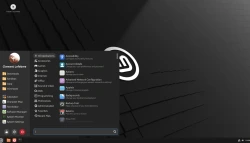
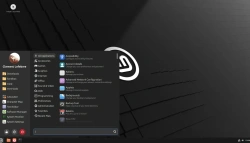
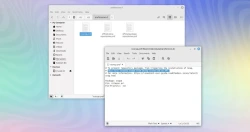
Комментарии (0)